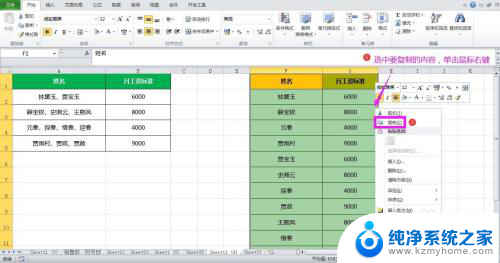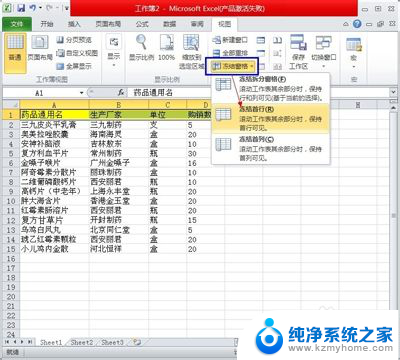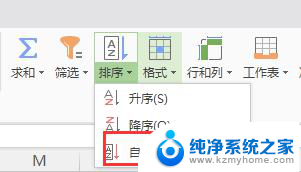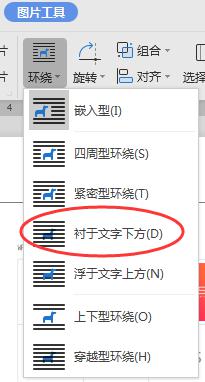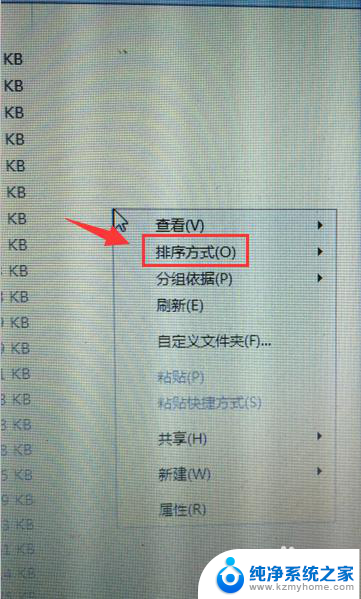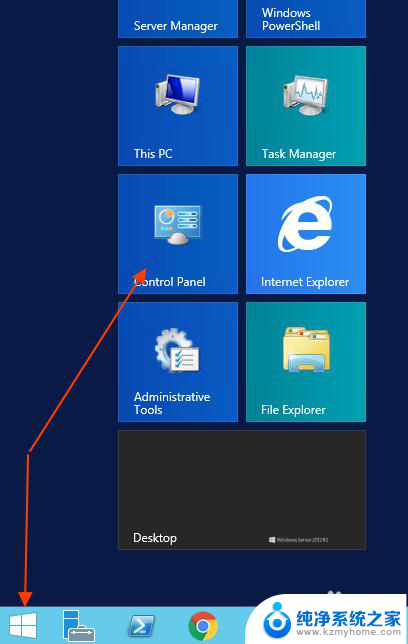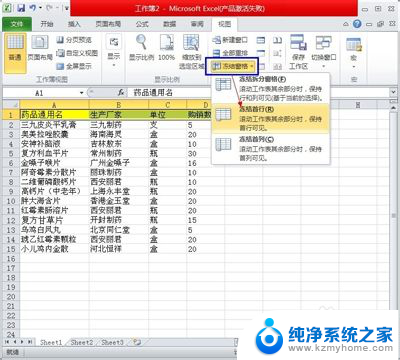文件排序错乱怎么办 Excel排序后数据乱怎么办
更新时间:2024-01-08 13:48:14作者:yang
在日常工作中,我们经常会使用Excel来整理和排序数据,有时候我们可能会遇到一些问题,比如文件排序错乱或者在进行排序后数据变得混乱。当我们遇到这些问题时,应该如何解决呢?本文将讨论文件排序错乱和Excel排序后数据混乱的解决方法。无论是在个人还是工作环境中,掌握这些技巧都将帮助我们更高效地处理数据,并避免出现不必要的错误和麻烦。接下来让我们一起来看看吧!
方法如下:
1.比如,有这么一张表,我们需要按照年龄进行升序排列。
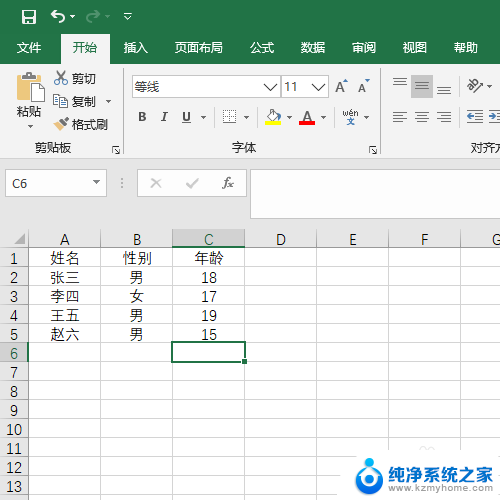
2.首先,我们给这张表的第一行加入筛选。
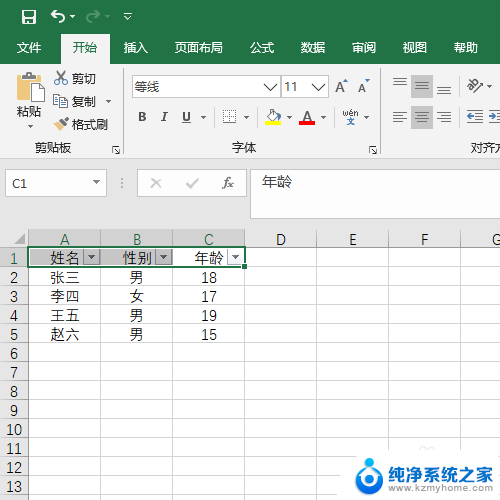
3.点击年龄的下拉菜单,点击“升序”;
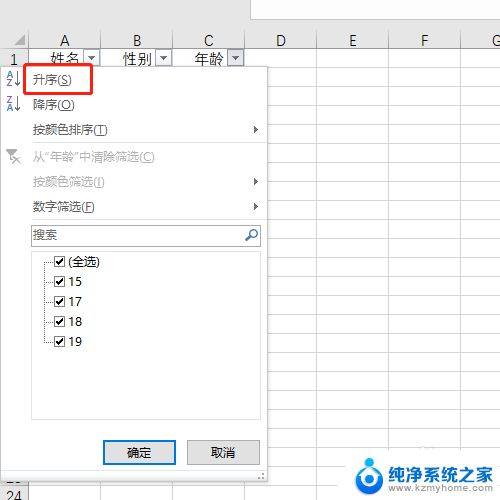
4.这时,表格中的数据会正确排序。
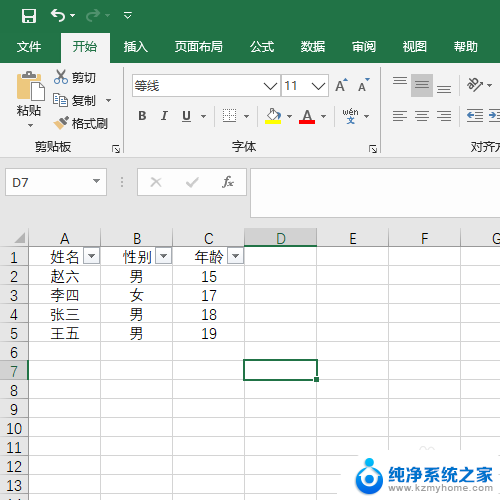
5.但是,如果我们只对一列执行了筛选动作。这时无论选择升序还是降序,都要扩展选定区域,才能正确排列。
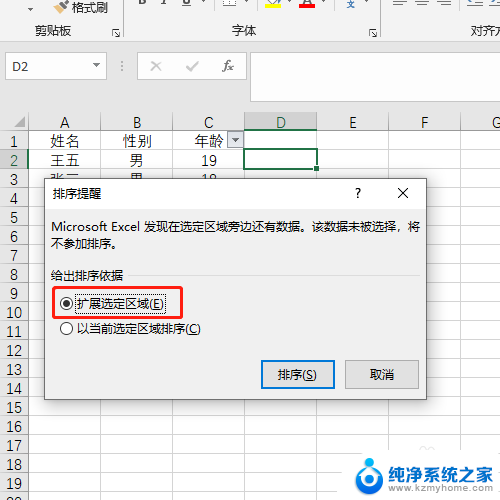
6.如果我们选择了“以当前选定区域排序”,因为只对当前列进行了排序,就会导致整张表格的顺序错乱。
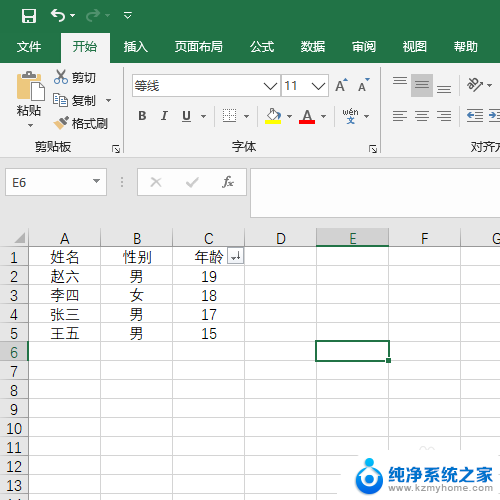
以上就是文件排序错乱的处理方法,如果还有不清楚的用户,可以参考以上小编的步骤进行操作,希望对大家有所帮助。